Connettore Esri
In Tableau, puoi connetterti a un server Esri (ArcGIS) e a ArcGIS Online. Il connettore richiama l’API REST della directory dei servizi Esri per trovare tutti i servizi MapServer e FeatureServer. Puoi scegliere singoli livelli tra i servizi rilevati, che vengono scaricati e archiviati in un’estrazione.
Nota: in Tableau 2022.1, il connettore Esri ha sostituito il connettore Server Esri ArcGIS. Le cartelle di lavoro create con Server Esri ArcGIS (incluse quelle pubblicate) continueranno a funzionare normalmente. Tutte queste cartelle di lavoro sono basate su estrazioni che sono valide a tempo indeterminato. Puoi creare nuove cartelle di lavoro con il connettore Esri.
Scaricare il driver richiesto
Il connettore Esri richiede l’installazione di un driver. Se il driver non è installato nel computer host, la finestra di dialogo di connessione visualizza un collegamento al download del driver(Il collegamento viene aperto in una nuova finestra). Per tutti i siti Tableau Cloud il driver è già installato.
Eseguire la connessione ai servizi Esri
Esistono due modi per connettersi ai servizi Esri con il connettore Esri: a un server ArcGIS non autenticato (pubblico) oppure ad ArcGIS Online tramite autenticazione OAuth.
Server ArcGIS non autenticato
Puoi utilizzare questo metodo se il server Esri è accessibile pubblicamente. Esistono migliaia di tali endpoint, molti dei quali sono elencati qui. Puoi configurare livelli nel tuo server Esri in modo da renderli accessibili pubblicamente.
Segui questo esempio:
- Da Tableau Desktop o Tableau Server, installa il driver.
- Avvia Tableau e, in Connetti, seleziona Esri.
Se stai eseguendo l’authoring in Tableau Cloud o Tableau Server, seleziona Nuova cartella di lavoro > Connettori > Esri.
- Imposta il valore in
Connect tosuA public-facing ArcGIS server. - Per l’URL del server ArcGIS in questo esempio, puoi utilizzare
https://services.arcgis.com/P3ePLMYs2RVChkJx/ArcGIS/rest/services/AGOL_Base_2018_Final/FeatureServer - Seleziona Accedi (non preoccuparti: in realtà non stai effettuando l’accesso).
- Verranno visualizzati livelli che rappresentano i livelli di dettaglio geografici. Fai doppio clic su Contea.
- Passa a Foglio 1. Tableau creerà un’estrazione dal livello.
- Trascina (o fai doppio clic) sul campo Forma nel canvas. Verrà visualizzata una mappa delle contee degli Stati Uniti.
- Trascina il campo Età media su Colore nella scheda Indicatori. Rendering di una mappa coropletica dell’età media relativa al censimento del 2018.
OAuth (Tableau Desktop e Tableau Cloud)
Utilizza il metodo OAuth se disponi di un account e di dati salvati in ArcGIS Online. Puoi recuperare i livelli dal tuo account immettendo le credenziali nella finestra di dialogo del connettore Esri.
- Da Tableau Desktop, installa il driver (vedi sopra).
- Avvia Tableau e, in Connetti, seleziona Esri.
Se stai eseguendo l’authoring in Tableau Cloud o Tableau Server, seleziona Nuova cartella di lavoro > Connettori > Esri.
- Seleziona Accedi.
- Specifica le credenziali Esri nel browser e seleziona nuovamente Accedi.
- Viene visualizzato un elenco di servizi disponibili nel tuo account.
OAuth (Tableau Server)
Per utilizzare la modalità OAuth per connetterti da Tableau Server ad ArcGIS Online, devi prima configurare sia l’account ArcGIS Online che Tableau Server.
Configurare ArcGIS Online
- Ottieni un account sviluppatore ArcGIS.
- Registra una nuova applicazione OAuth seguendo le istruzioni presenti sul sito Web di ArcGIS.
- Specifica l’URL di reindirizzamento
https://<your Tableau Server Host>/auth/add_oauth_token - Prendi nota dell’URL di reindirizzamento, dell’ID client e del segreto client, poiché ti serviranno per configurare Tableau Server.
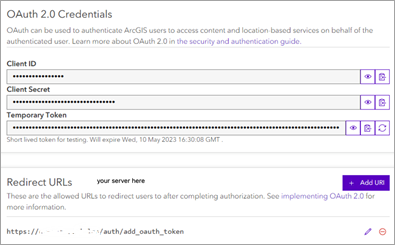
Configurare Tableau Server
- Da Impostazioni, scorri fino a Registro client OAuth.
- Seleziona Aggiungi client OAuth.
- In Tipo di connessione seleziona Esri.
- Compila l’URL di reindirizzamento, l’ID client e il segreto client dalla fase di configurazione di ArcGIS Online menzionata in precedenza.
- Salva le modifiche alle impostazioni.
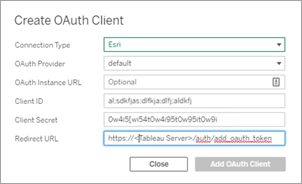
Risolvere i problemi relativi alle connessioni Esri
Nota: è importante disporre del driver corrente (versione 0.73.0 o successiva).
I livelli dei server ArcGIS con geometrie di grandi dimensioni potrebbero non essere scaricati correttamente o il download potrebbe richiedere molto tempo.
Limitazioni note
- Quando utilizzi una connessione OAuth, vengono visualizzate solo le voci dell’account utente del proprietario.
- Il connettore Esri non supporta le query di definizione. Pertanto, il livello selezionato viene scaricato completamente.
- Il connettore Esri non supporta le connessioni live e crea sempre un’estrazione. Una cartella di lavoro compressa con una connessione ArcGIS può essere aperta nelle versioni di Tableau precedenti alla 2022.1, ma non è possibile aggiornare l’estrazione.
- Il connettore cerca solo i tipi di servizio MapServer e FeatureServer.
- Il connettore ignora i tipi esriFieldTypeBlob ed esriFieldTypeRaster.
- I tipi di geometria Esri sono limitati a:
- esriGeometryPoint
- esriGeometryMultipoint
- esriGeometryLine
- esriGeometryPath
- esriGeometryPolyline
- esriGeometryPolygon
- esriGeometryEnvelope
- Se il server ArcGIS contiene più livelli o tabelle con nomi identici all’interno di un servizio, ne viene visualizzato solo uno.
Vedi anche
- Impostare le origini dati, per aggiungere altri dati a questa origine dati o preparare i dati prima di analizzarli.
- Creazione di grafici e analisi dei dati, per iniziare l’analisi dei dati.
